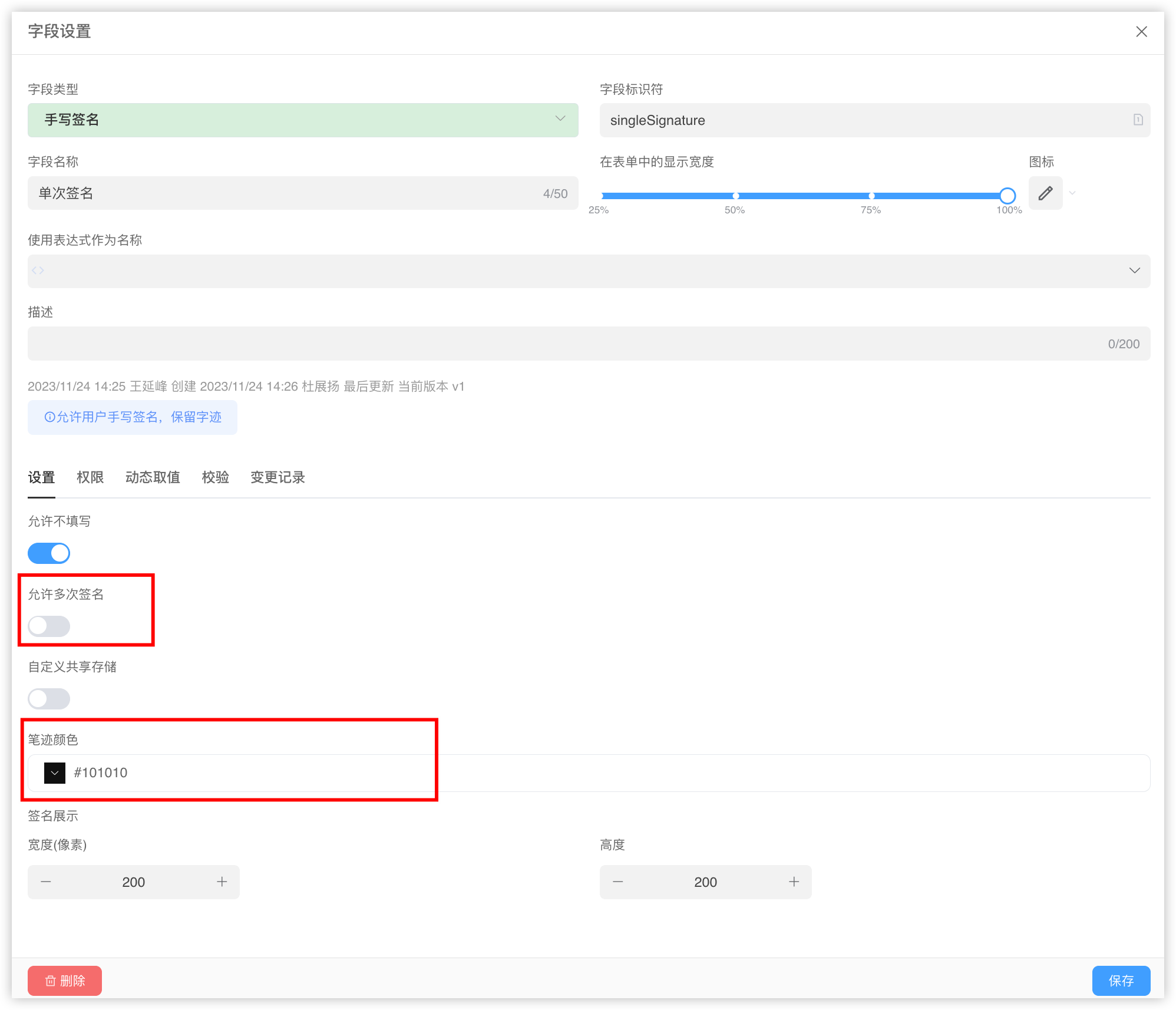Appearance
2.6 附件与签名字段
附件类型字段和手写签名类型字段都需要对一个文件进行存储,这里针对这两个类型的字段进行详细的使用说明。
2.6.1 平台中附件的存储
平台中的附件上传后会使用共享存储服务保存,织信会跟根据应用、数据表、字段为不同的字段创建文件夹。如果上传的文件类型是图片(.png、.jpg、.jpeg、.bmp),会自动生成200*200像素的缩略图,缩略图的格式是jpg,缩略图会和附件存储在同一个文件夹下。
附件的访问路径:
附件的访问路径规则如下,如果文件没有开启允许公开访问,则需要传递用户token。
- 通过附件path访问
text
https://host:port/web${cluster}/file/field/${appId}/${path}?token=${token}- 通过附件ID访问
text
https://host:port/web${cluster}/file/field/${appId}/${tableId}/${fieldId}/${fileId}?token=${token}- 通过模块、字段标记符和附件ID访问
text
https://host:port/web${cluster}/file/fieldkey/${appId}/${tableKey}/${fieldKey}/${fileId}?token=${token}2.6.2 字段存储格式
- 附件:json对象
| 属性 | 类型 | 说明 |
|---|---|---|
| name | String | 名称 |
| thumbnail | String | 缩略图ID |
| md5 | String | 文件MD5 |
| size | Integer | 附件大小 |
| path | String | 文件在共享存储中的路径 |
- 签名:json对象
| 属性 | 类型 | 说明 |
|---|---|---|
| id | String | 签名ID |
| accountId | String | 签名人 |
| accountName | String | 签名人名称 |
| uploadTime | Date | 创建时间 |
2.6.3 单附件和多附件
在字段设置的设置板块中,有一个配置开关为[允许上传多个附件],开启后将支持上传多个附件,当开启后附件字段的存储格式将从json对象变成一个数组。所以在开启/关闭允许上传多个文件会清空历史数据,需谨慎操作
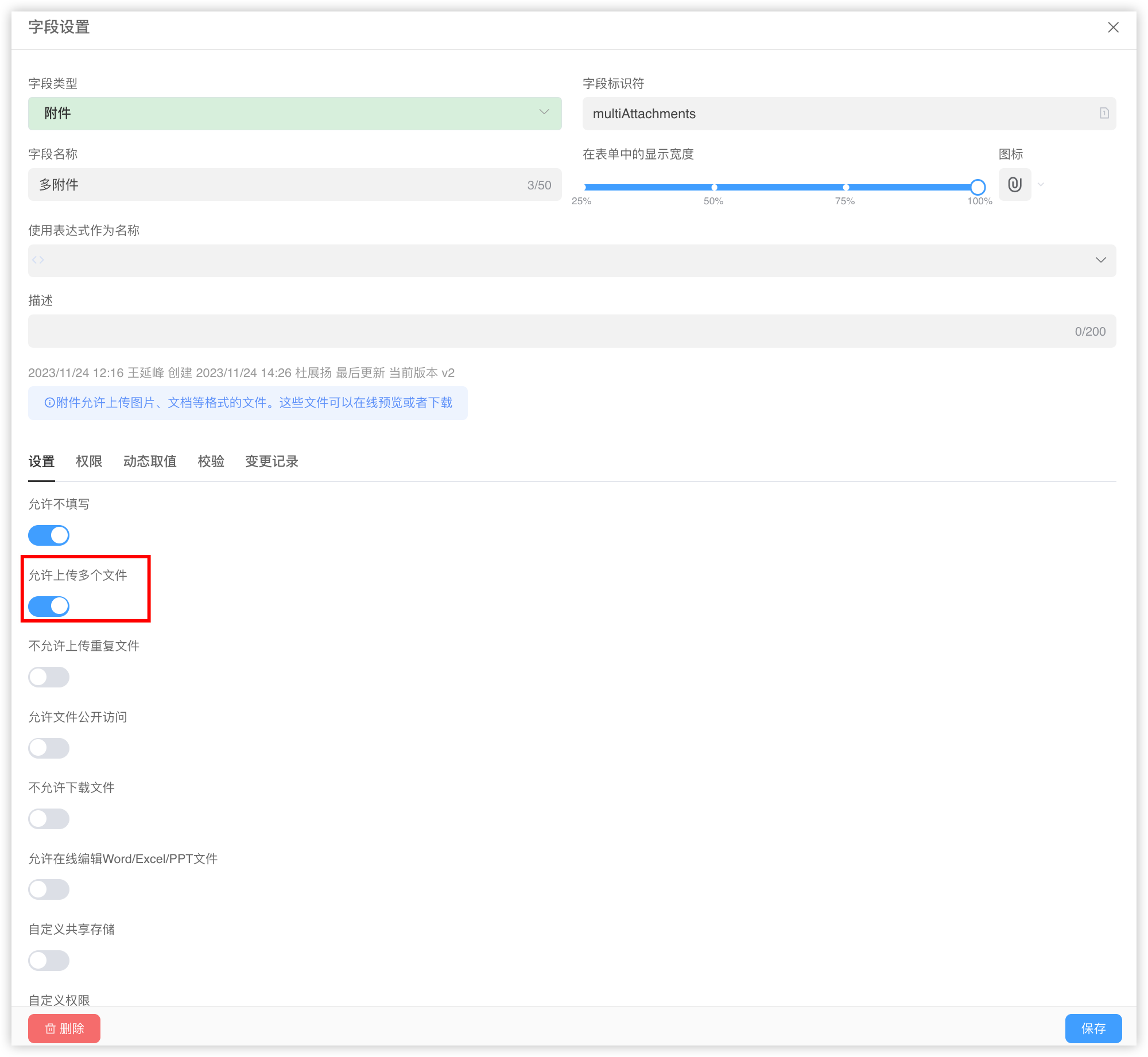
2.6.4 附件的展示方式
在字段设置的设置板块中,有一个[展示方式]配置,可为附件设置不同的方式方式。
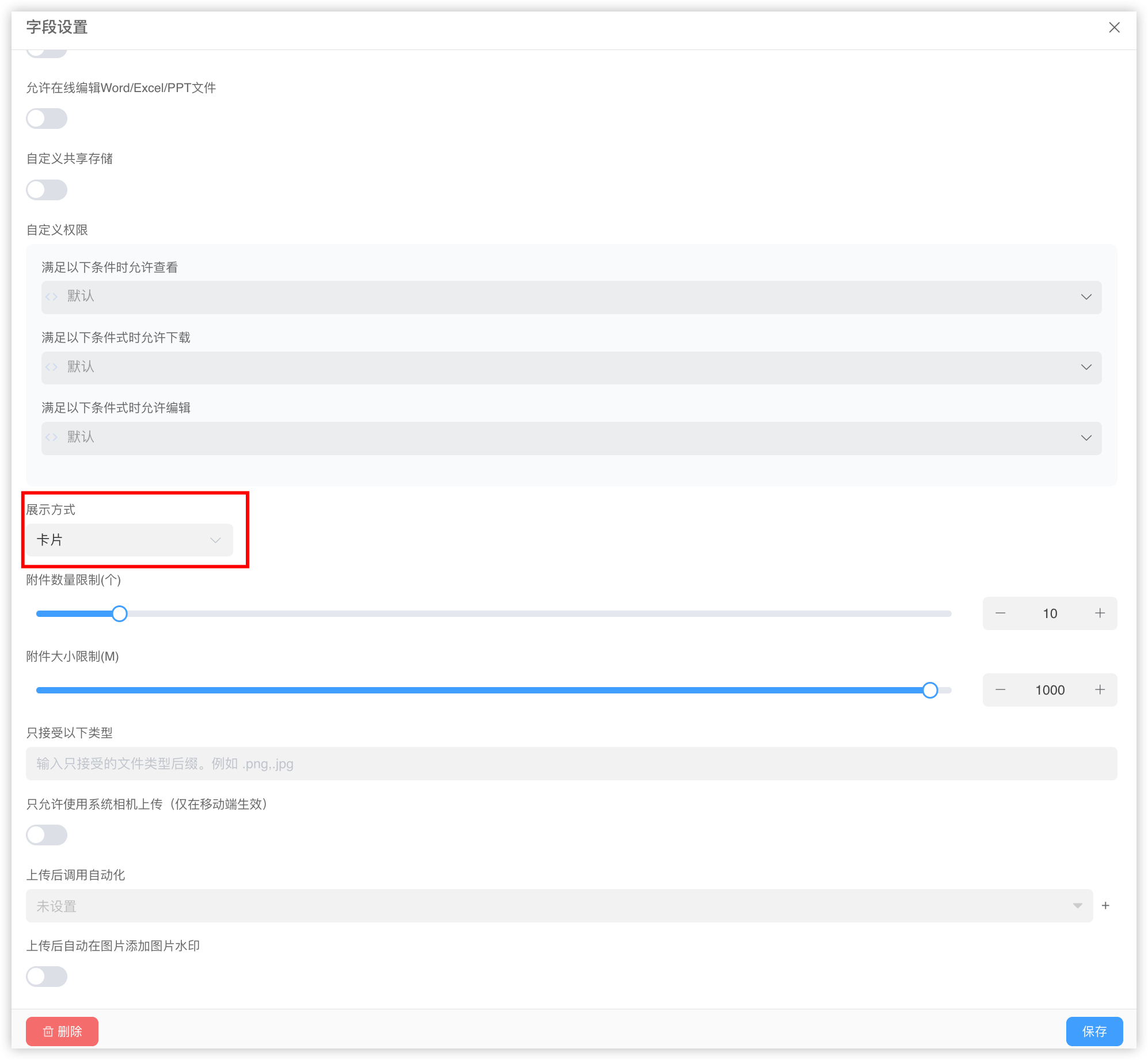
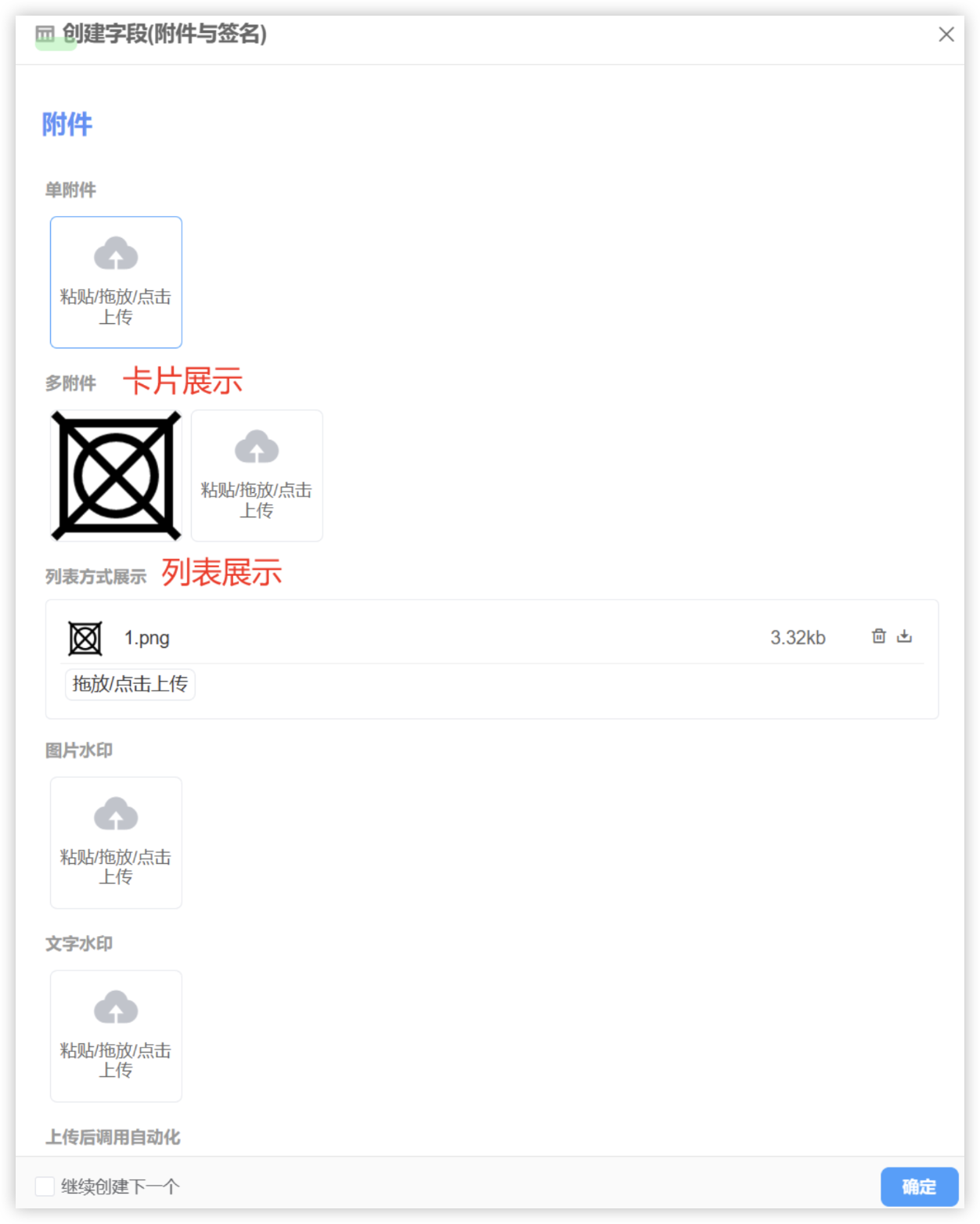
2.6.5 附件的相关功能
在附件字段的字段设置中,具体为附件添加水印、在上传附件后调用自动化、限制上传附件格式、进行附件操作权限动态控制等功能。
水印功能:
在字段设置的设置板块中,有[上传后自动在图片添加图片水印]和[上传后自动在图片添加文字水印]两个配置项,开启后支持在上传图片后为图片添加图片或文字水印,支持对水印图片的位置、旋转角度和透明度进行设置。
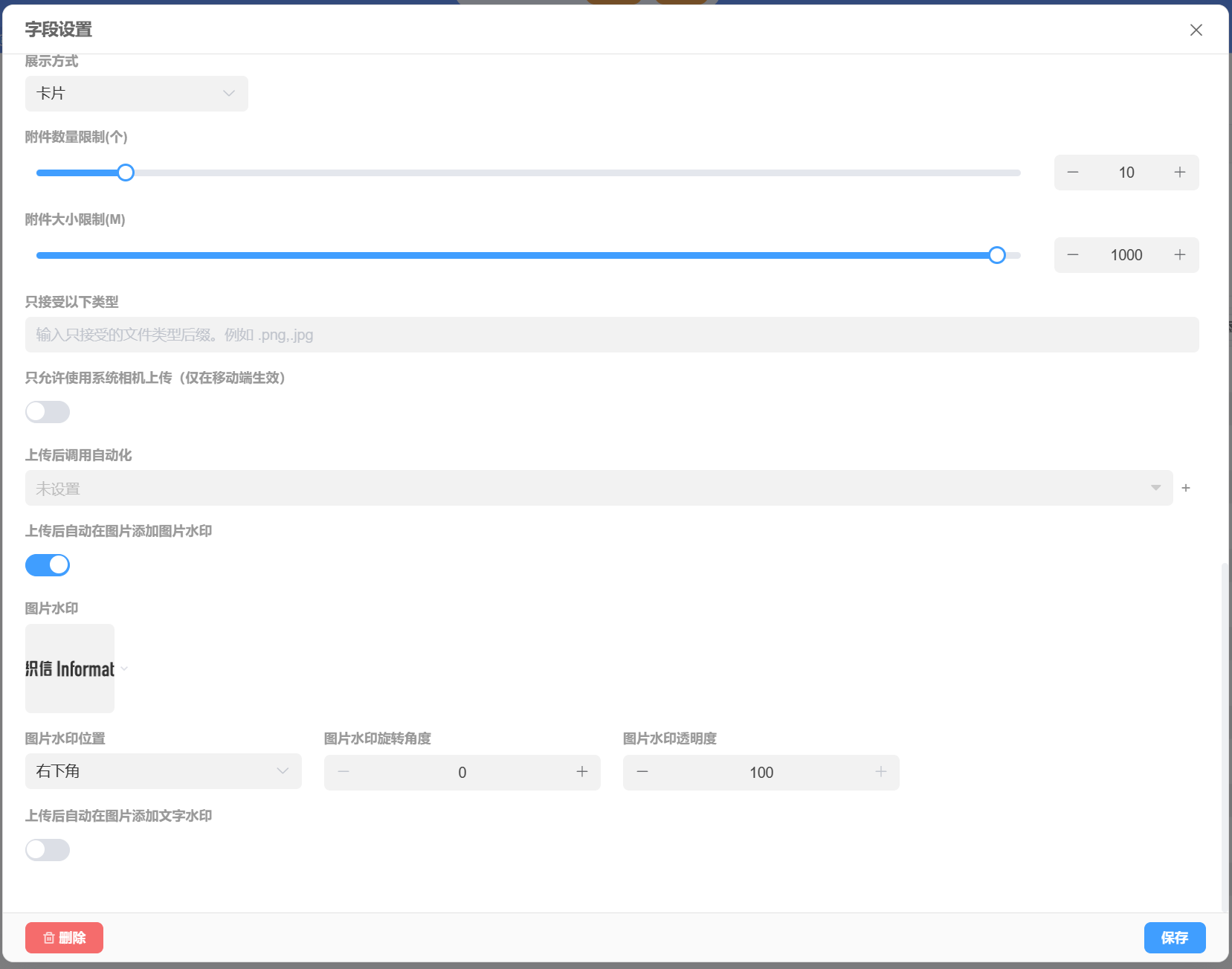
上传附件后调用自动化:
在字段设置的设置板块中,有[上传后调用自动化]配置项,支持在上传附件后执行一个自动化程序。
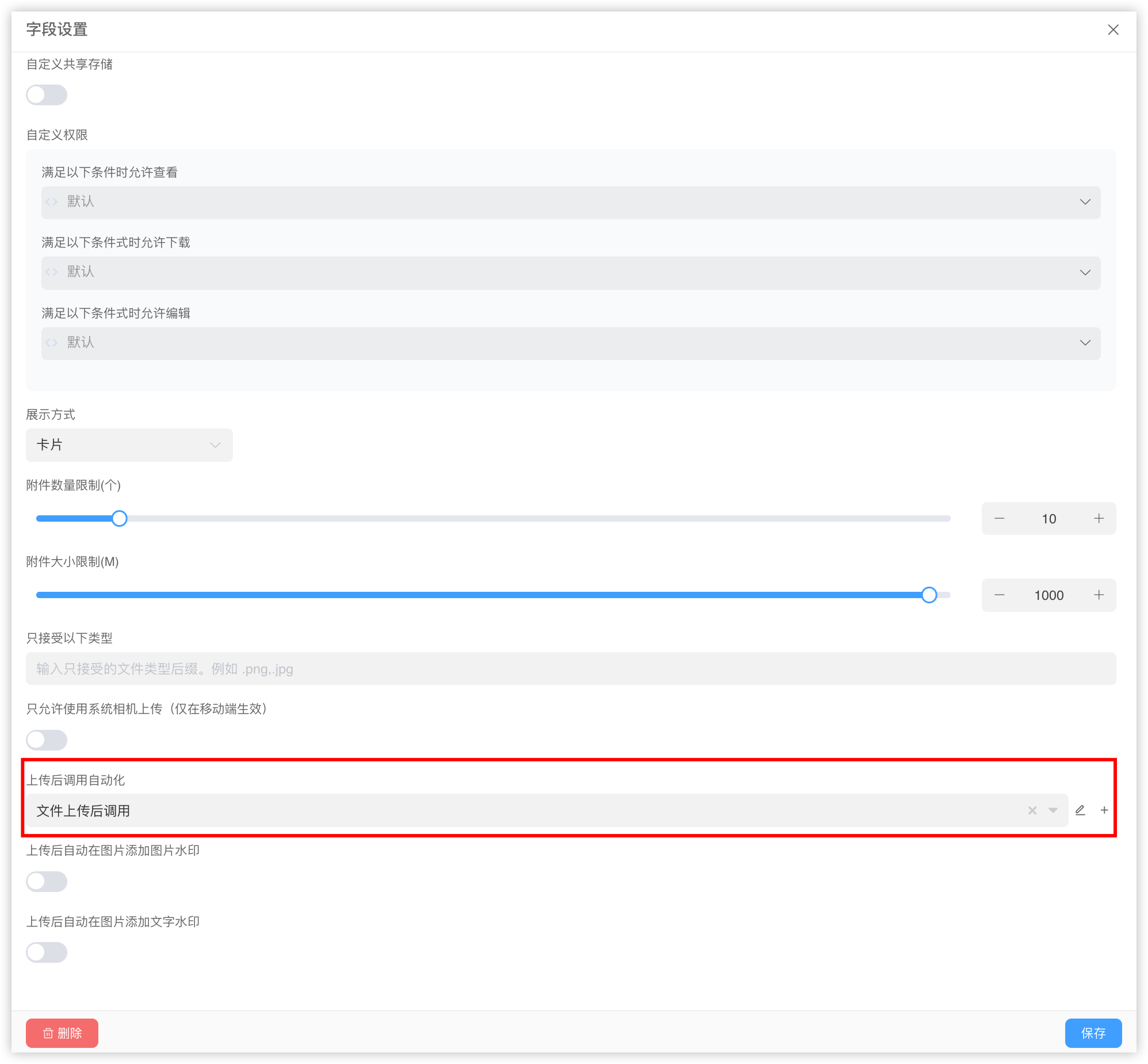
限制上传附件格式:
在字段设置的设置板块中,有[只接受以下类型]配置项,可通过设定文件后缀的方式,限制上传文件的格式。
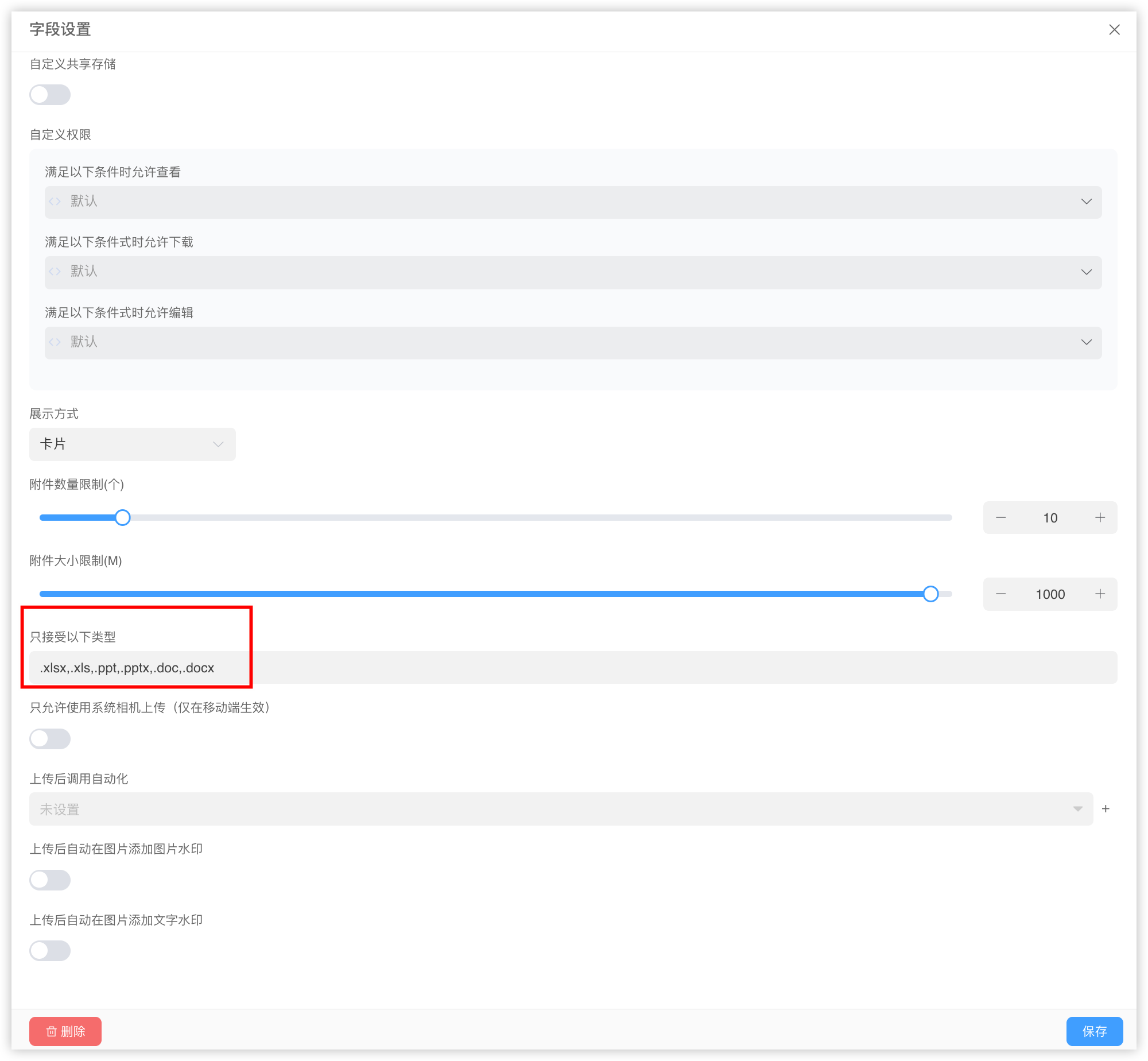
移动端拍照上传:
在字段设置的设置板块中,有[只允许使用系统相机上传]配置项,开启后将只允许通过手机拍照的形式上传附件,该功能仅在移动端生效。
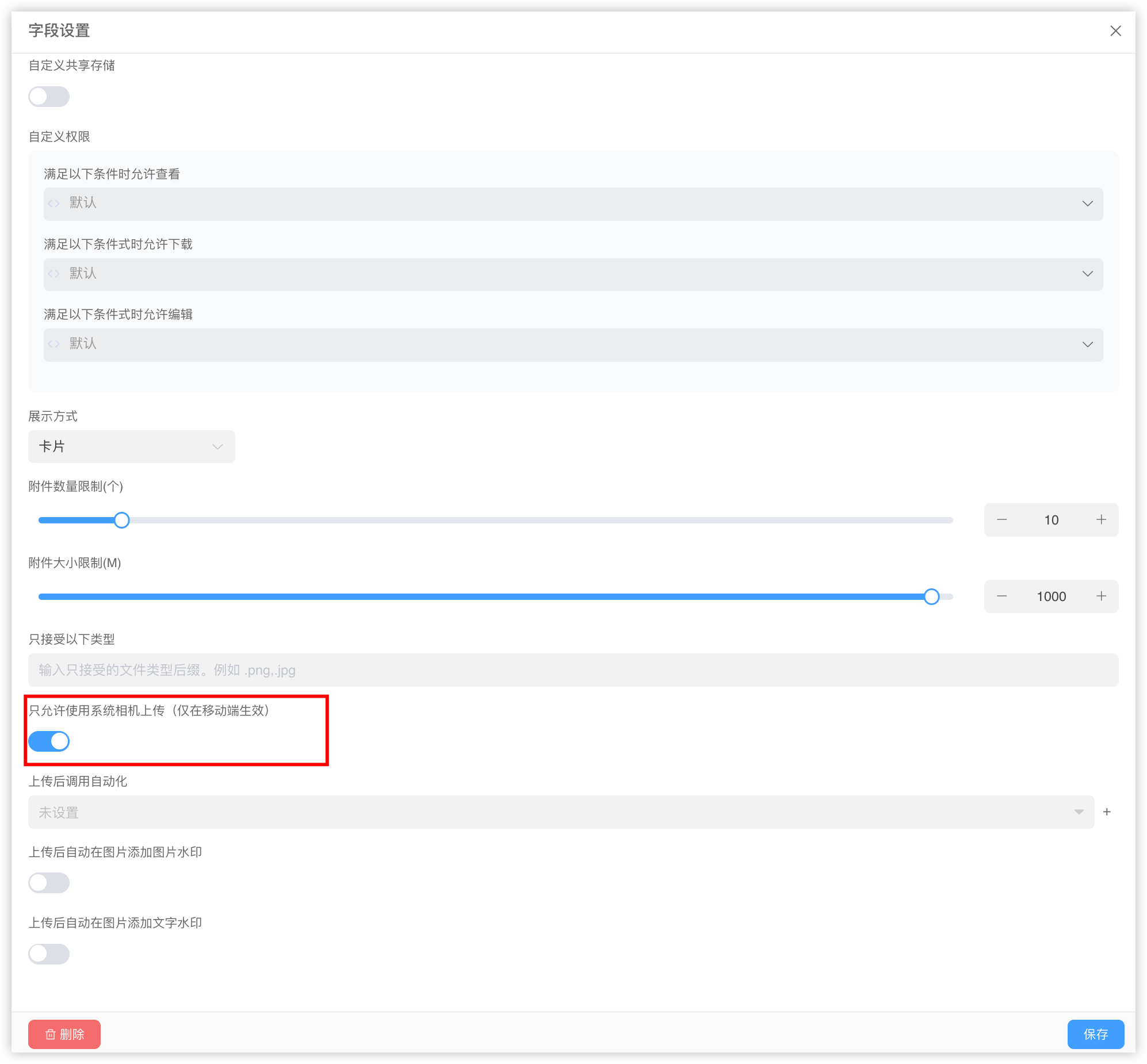
附件操作权限限制:
在字段设置的设置板块中,有[自定义权限]配置项,可通过表达式动态设置附件的查看、下载和编辑权限, 其中编辑功能仅对Word、Excel和PPT文件有效。
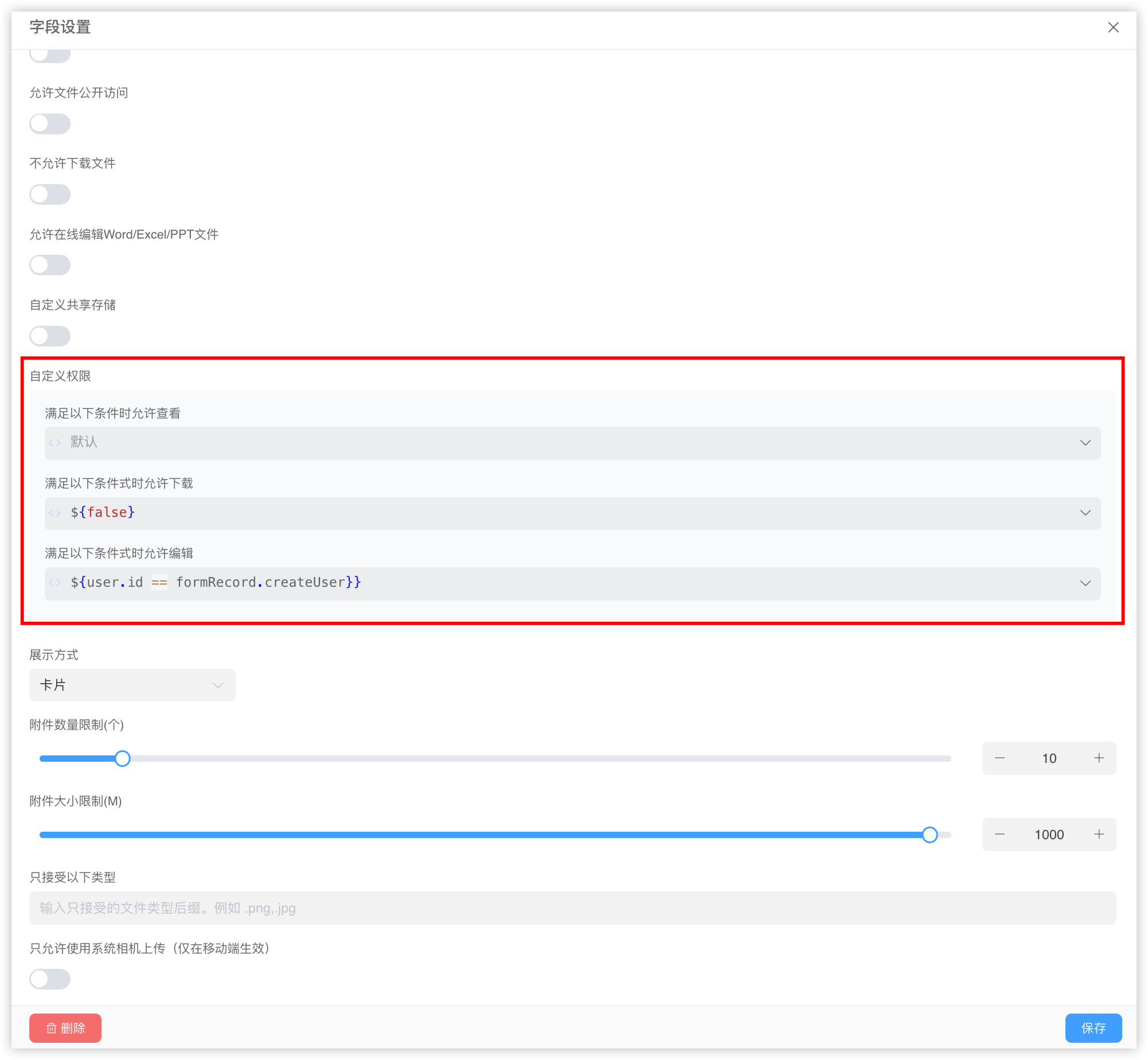
手写签名:
此字段支持通过扫码在手机中打开签名输入框,完成签名后将形成的图片作为附件存入字段中;支持控制签名的次数;支持调整笔记的颜色